首頁 >開發工具 >dreamweaver >Dreamweaver CS6的安裝過程(圖文)
Dreamweaver CS6的安裝過程(圖文)
- 不言轉載
- 2018-09-29 16:10:397594瀏覽
這篇文章帶給大家的內容是關於Dreamweaver CS6的安裝過程(圖文),有一定的參考價值,有需要的朋友可以參考一下,希望對你有所幫助。
dreamweaver cs6 下載網址:http://www.php.cn/xiazai/gongju/469
dreamweaver cs6 是世界頂級軟體廠商adobe推出的一套擁有視覺化編輯介面,用於製作並編輯網站和行動應用程式的網頁設計軟體。下面就最基礎的安裝為大家做一個安裝簡介。
1、下載一個Adobe Dreamweaver CS6的軟體,解壓縮完成後找到圖1所示的安裝文件,雙擊進行安裝。
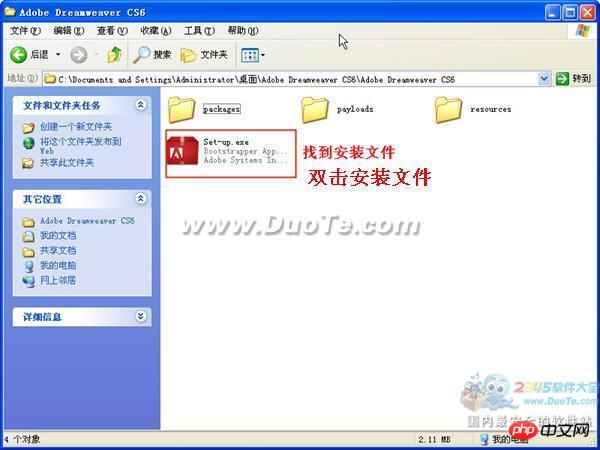
2、初始化安裝程式。
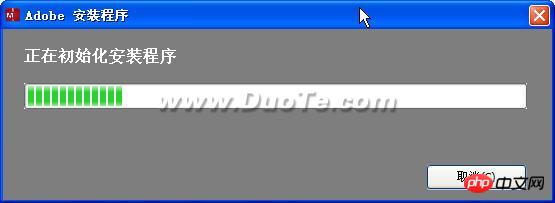
3、有序號的話可以直接選擇安裝,沒有序號的話可以選擇在有限的時間內試用Adobe Dreamweaver CS6。
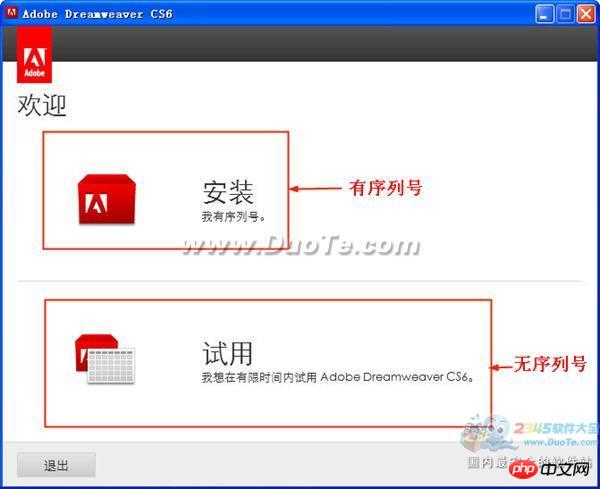
4、我們選擇的是無序號的安裝試用,在彈出的軟體授權協議下選擇「接受」。
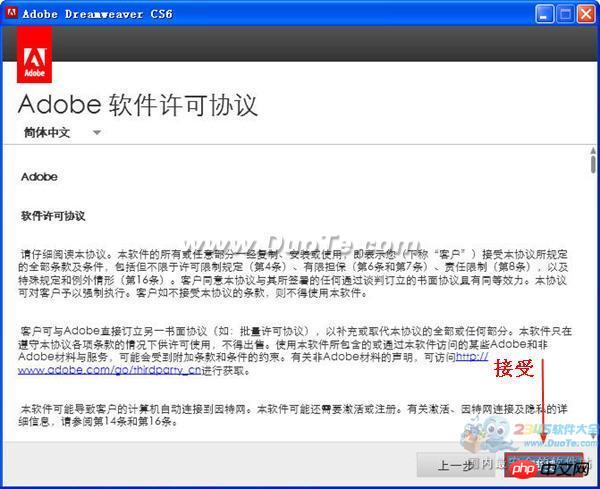
5、Adobe Dreamweaver CS6試用需要ID登錄,如圖5所示直接點擊登入。
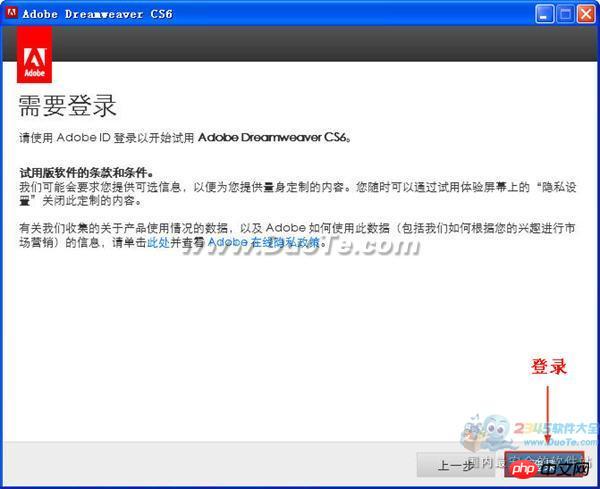
6、建立一個Adobe ID,點擊圖6右邊的建立Adobe ID進行ID的建立。
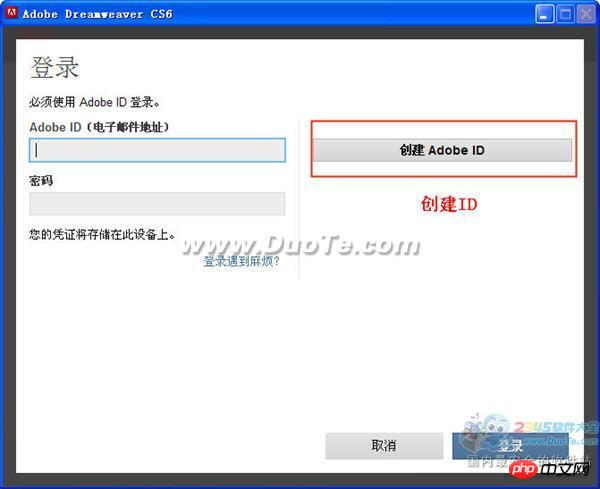
7、根據圖7中的提示建立Adobe ID(其實就是註冊一個Adobe 使用者),注意其中Adobe ID(電子郵件地址)的格式為「xxx@ qq.com de」。填寫完畢後點選頁面下方「建立」按鈕。
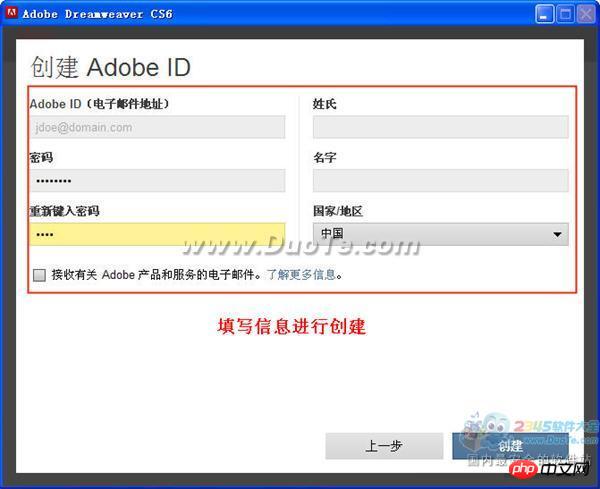
8、根據圖8中的選項進行安裝資訊的設置,如「語言」、「位置」等,完畢後選擇「安裝」。
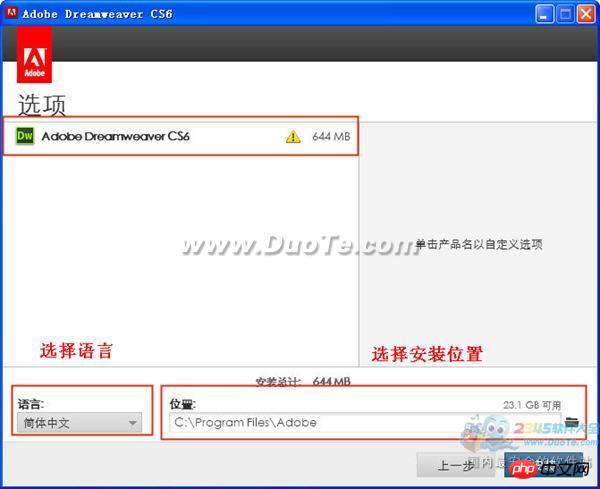
9、開始安裝。
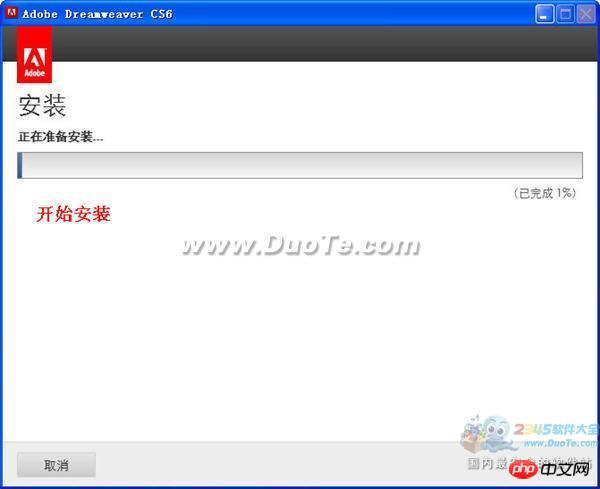
10、安裝完畢後,選擇「立即啟動」即可執行軟體。
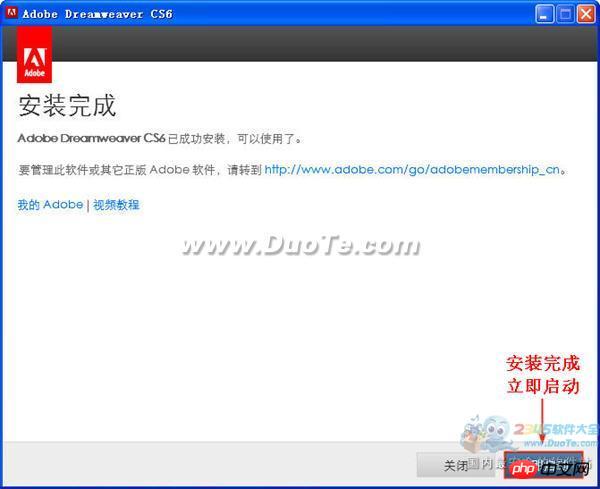
11、這一步驟如果您想購買該軟體就可以點擊圖11中的「現在購買」按鈕,購買該軟體。不想購買的話就選擇“開始試用”,免費試用30天。
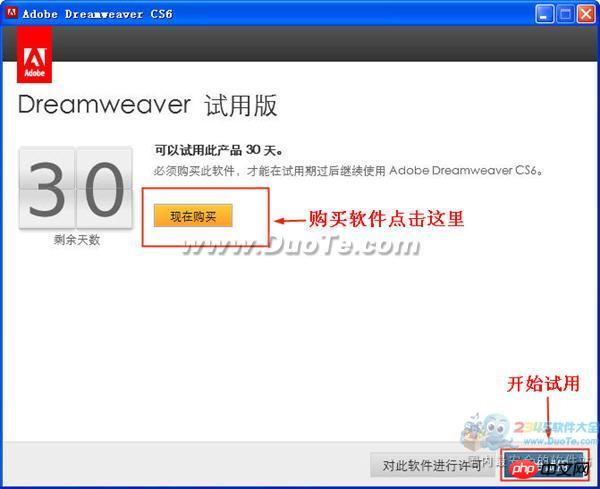
12、選擇預設編輯器。
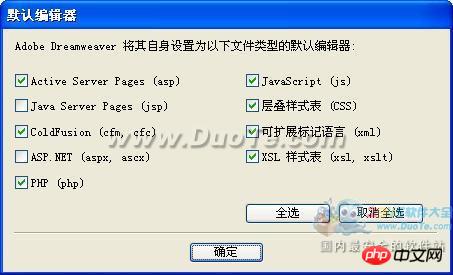
13、軟體安裝成功,啟動後的軟體介面如圖13所示。
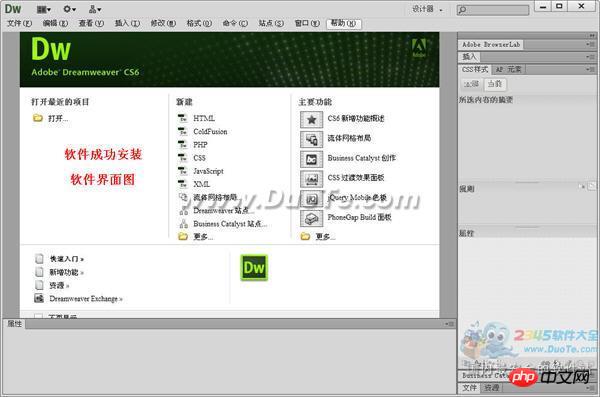
到此Adobe Dreamweaver CS6已經成功安裝完畢了.
以上是Dreamweaver CS6的安裝過程(圖文)的詳細內容。更多資訊請關注PHP中文網其他相關文章!

